インターネット歴の長い方はご存知の方が多いのではないかと思いますが・・・
インターネットのプロバイダーへの接続料金が安くなり、海外のサイトに簡単に接続できるようになった頃は、海外のサイトで表示されるアノ手の写真をドラッグ&ドロップしてホルダーの中へ溜め込み、後でニヤニヤしながら眺められているうちに、以前にも見たような写真だなと思い、重複した写真の洗い出しに苦労された経験をお持ちの方もあろうかと思います。
その頃に人気があったのが、フリーソフトの「Image Compare(近似画像抽出) 違うファイルだけど、見た目が似ている画像ファイルを抽出 Susie Plug-in対応」でした。
近頃はアノ手の写真はありませんので、年間1万枚を超えて撮影する写真と、これを加工した写真がパソコン内に点在していますので、これらの抽出のために使用しています。
このたびは、ホームページの写真、コンテンツの「無断使用」=「盗用」=「パクリ」について、「縮小革命」を使って、写真に透かし文字を入れるなるページを作成しましたが、そのページでフリーソフトの「Image Compare(近似画像抽出)」を紹介しましたので、このソフトを使用した例をメモして残しておくことにしました。

「Image Compare」を使って、近似画像を抽出した例
下の2枚の写真は、「縮小革命」を使って、写真に透かし文字を入れるのページで使用したものです。


「Image Compare」は、今、このページを編集している Windows 8.1 のパソコンで働きますので、Utility Softとして現用中です。
「Image Compare」は、レジストリを使用しませんので、興味のある方はお試し下さい。
「Image Compare」を起動。
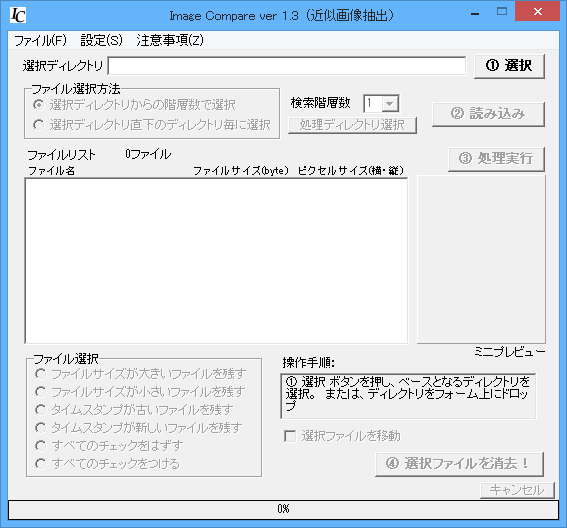
「①選択」で写真を収めたディレクトリを選択する。
「②読み込み」をクリックして、ディレクトリ内のファイルを読み込む。
「③処理実行」をクリックする。
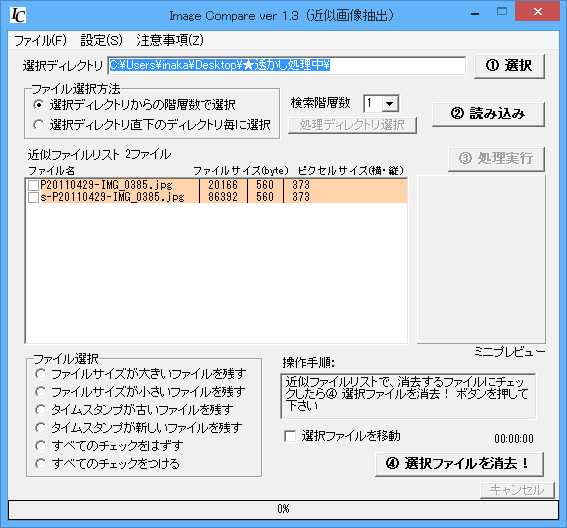
この例では2つしかファイルが入っていないディレクトリを選択しましたが、「近似画像」がズラズラと並んで表示されます。
ファイル名をクリックすれば、「ミニプレビュー」に表示されるので、大まかな確認が可能。
この例では、「透かし文字」の入った写真と、入っていない写真が「近似画像」として抽出されていますが、ホームページの写真、コンテンツの「無断使用」=「盗用」=「パクリ」のチェックに応用が可能です。
参考
Image Compare (近似画像抽出)ですが、調べてみましたら、Vectorにありました。
Image Compare (近似画像抽出)でダウンロード出来ます。
